ps中怎样对图形进行渐变的颜色填充
1、首先就是图形素材的准备,可以从外部进行导入,也可以进行自定义制作。自定义的话,可以用形状工具进行快速勾画。

2、外部导入的,要把图形从背景中抠出来,而制作的图形,则是利用“栅格化图层”进行图层的图形化处理。

3、然后选中图层,进行右键点击,选择的是-混合选项。
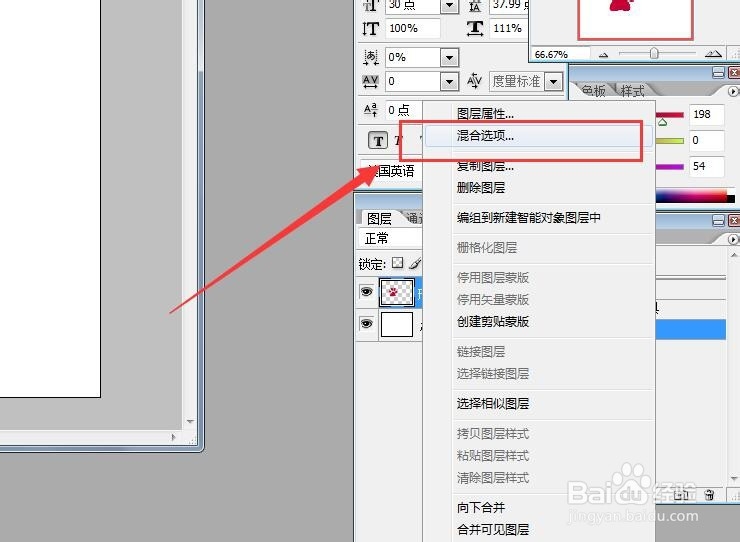
4、在“混合选项”里面,进行“渐变叠加”的勾选和启用。启用之后就有默认的黑白渐变颜色填充效果。
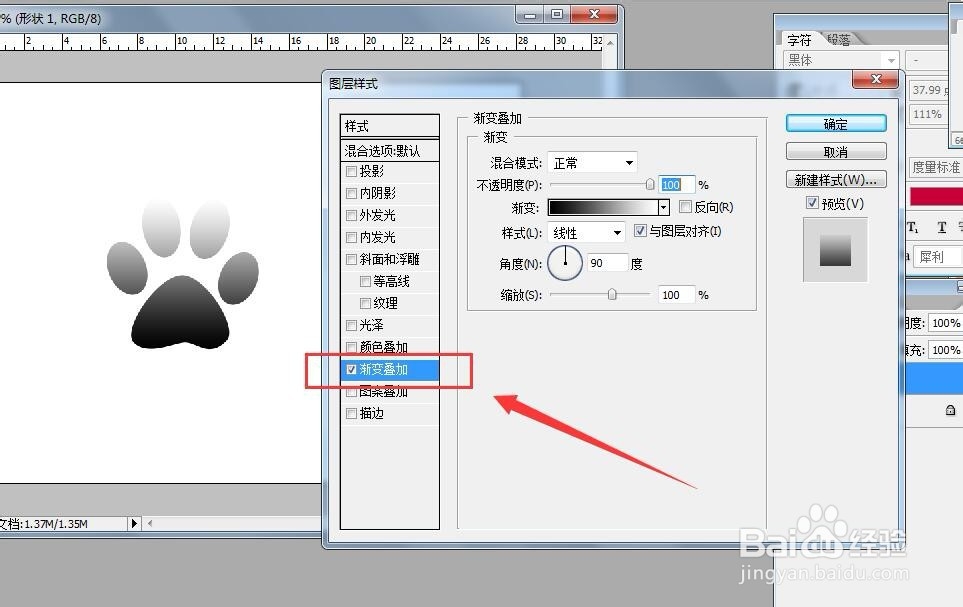
5、点击“渐变叠加”里面的渐变颜色条,可以进行渐变颜色的自定义设置。
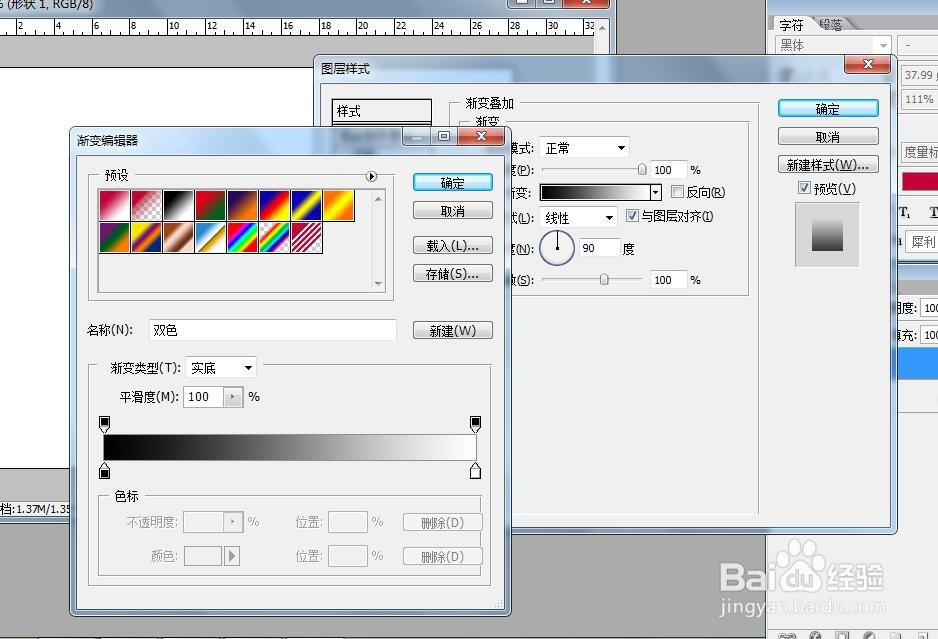

6、渐变颜色的起始端颜色,都可以进行点击色块自定义设置。设置完成之后,还可以进行渐变颜色的“混合模式”选择,实现更多的图形渐变颜色填充效果。

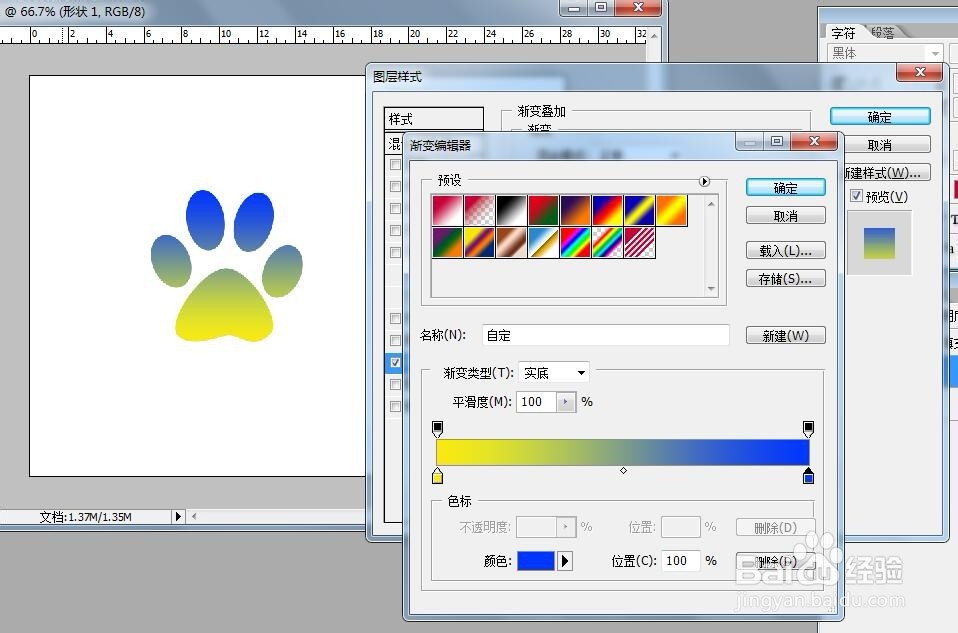
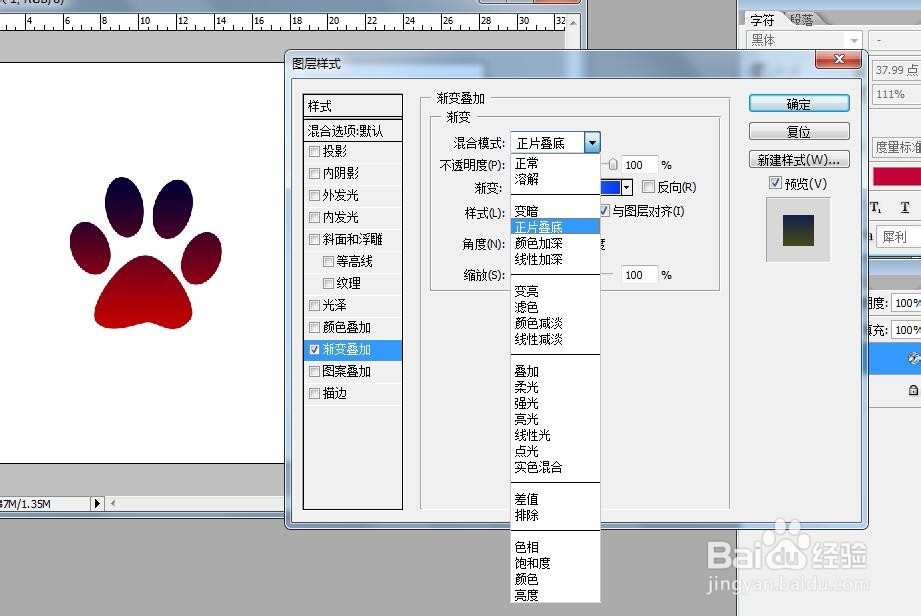
1、1、图形的制作或外部调入扣取;
2、混合选项命令的开启;
3、渐变叠加效果的自定义设置;
4、渐变颜色的选取以及混合模式的选择。
声明:本网站引用、摘录或转载内容仅供网站访问者交流或参考,不代表本站立场,如存在版权或非法内容,请联系站长删除,联系邮箱:site.kefu@qq.com。
阅读量:145
阅读量:130
阅读量:36
阅读量:195
阅读量:92